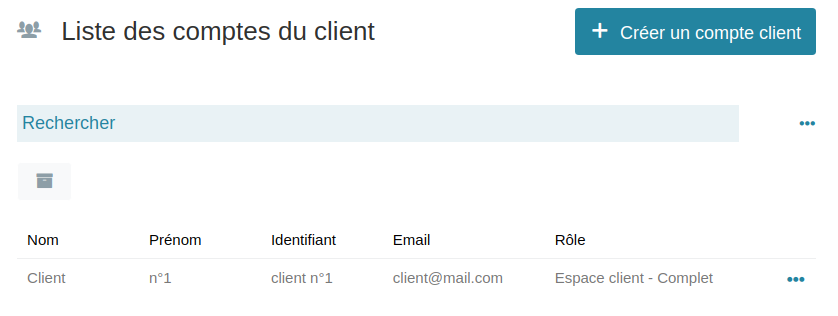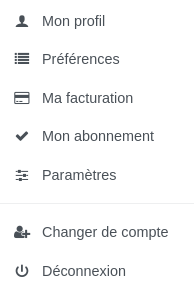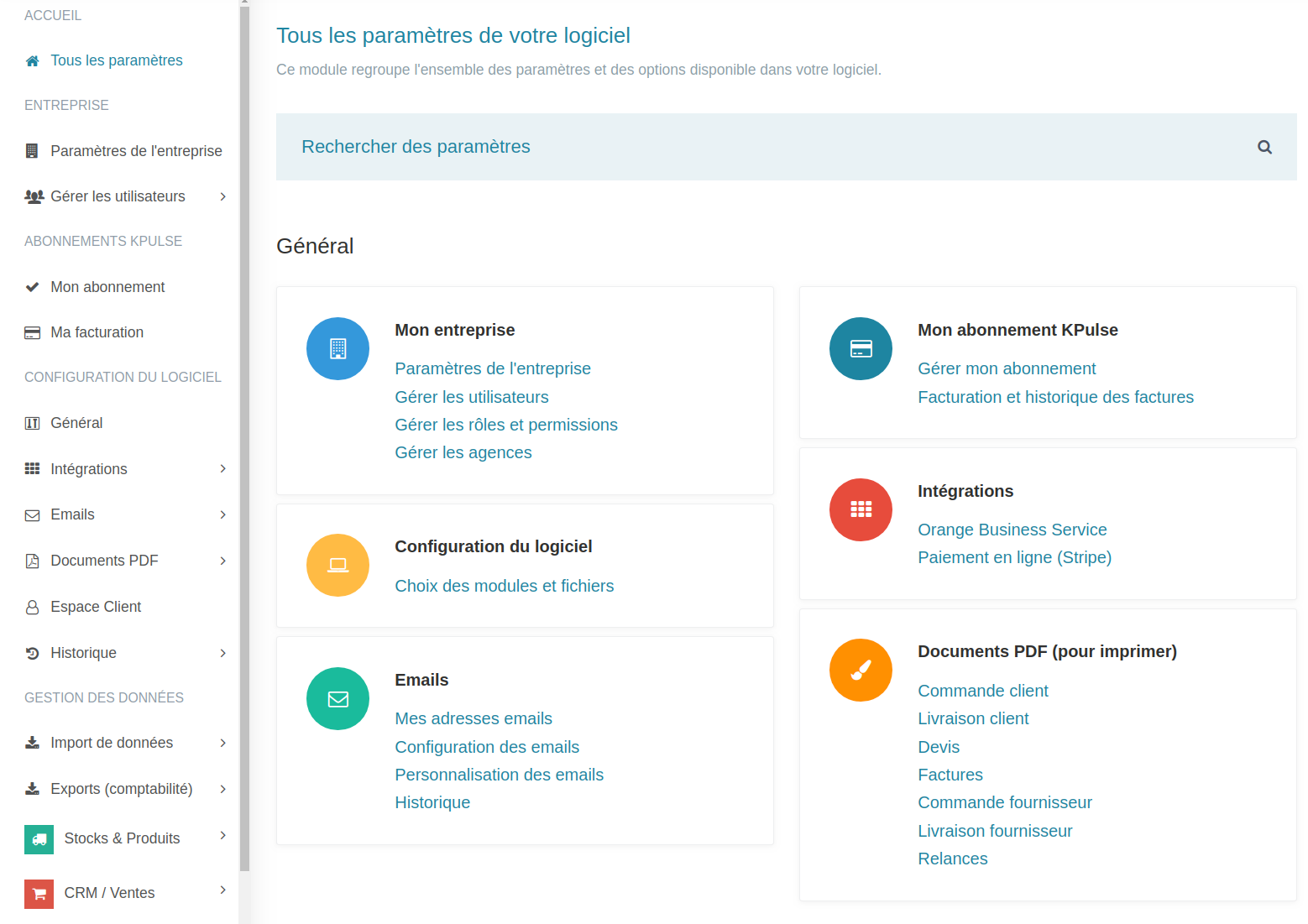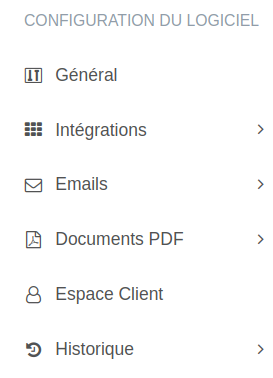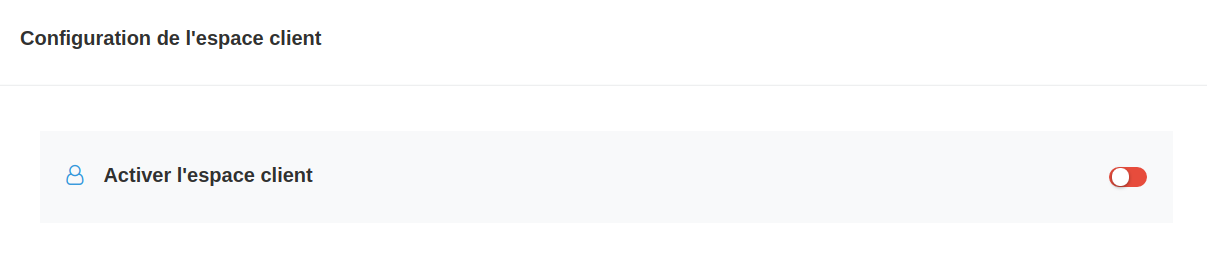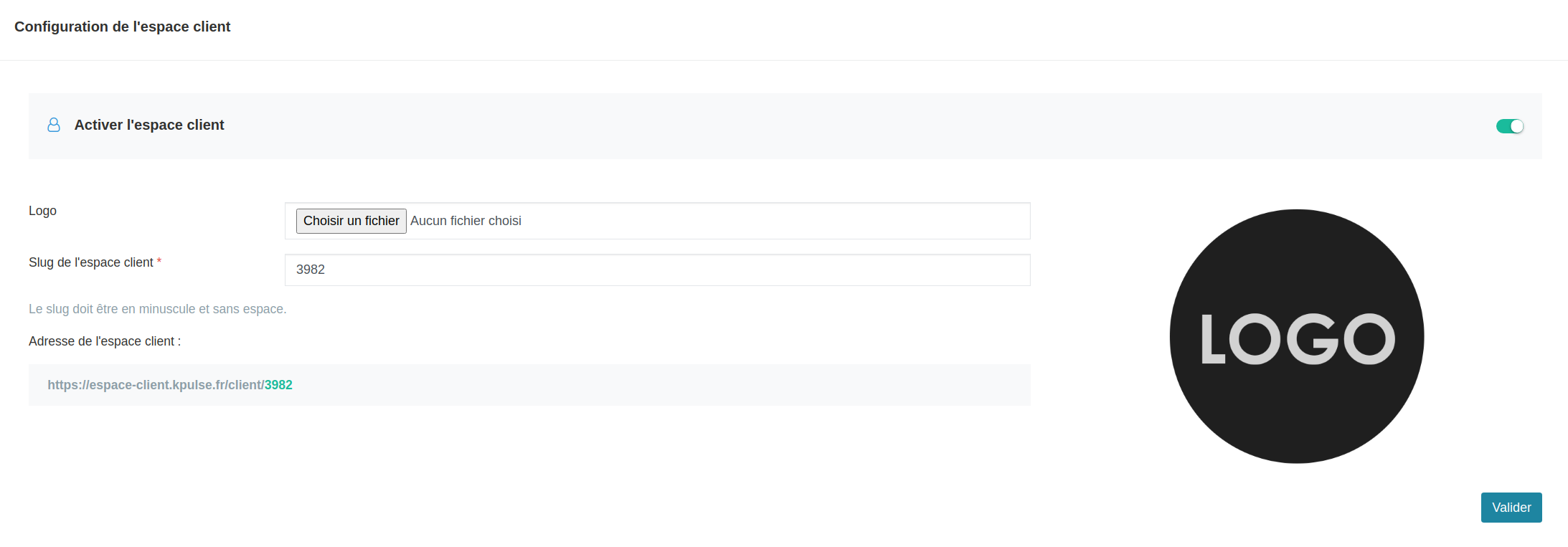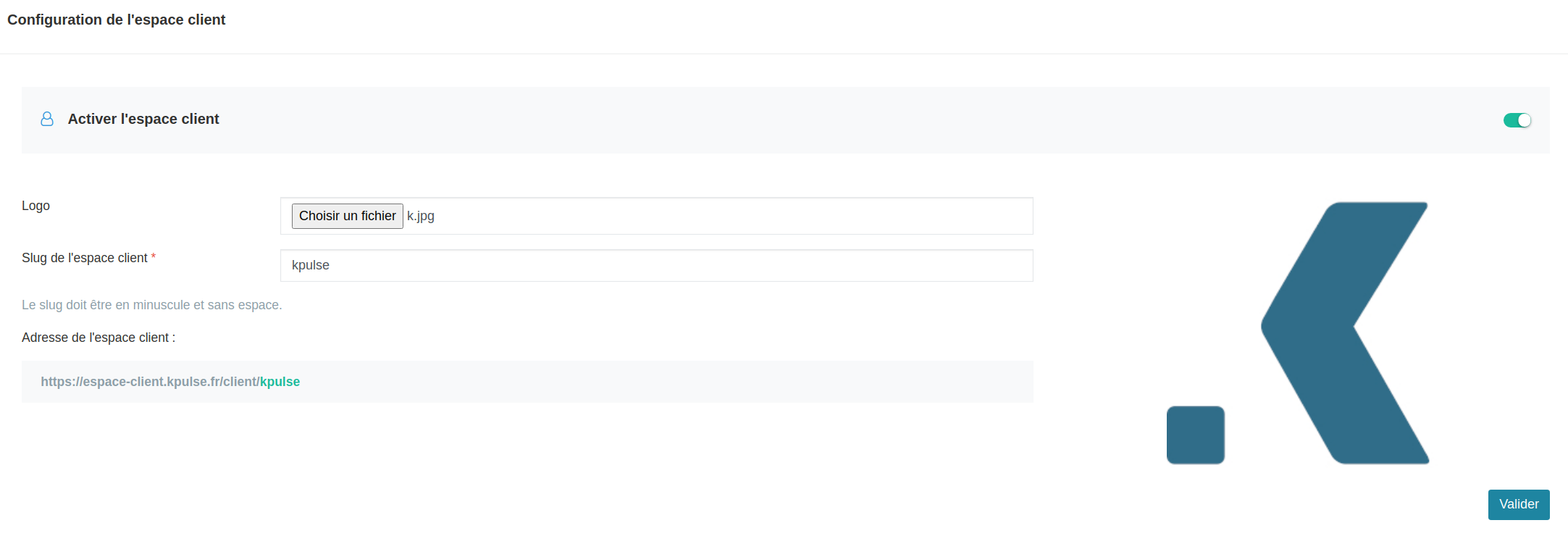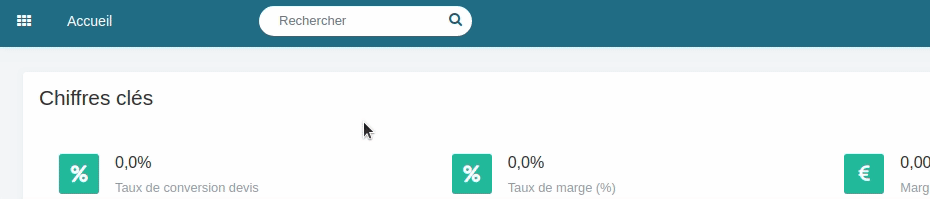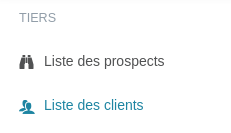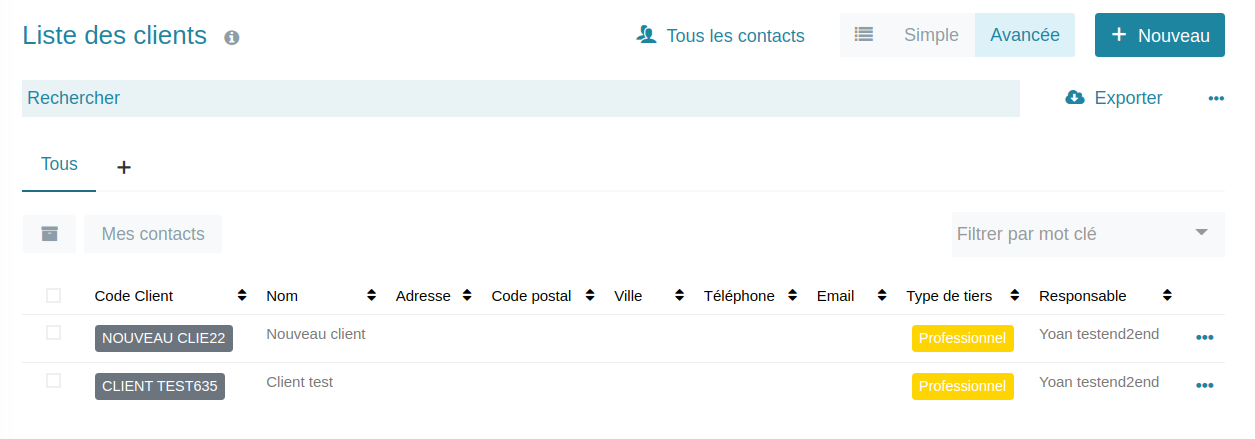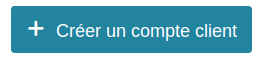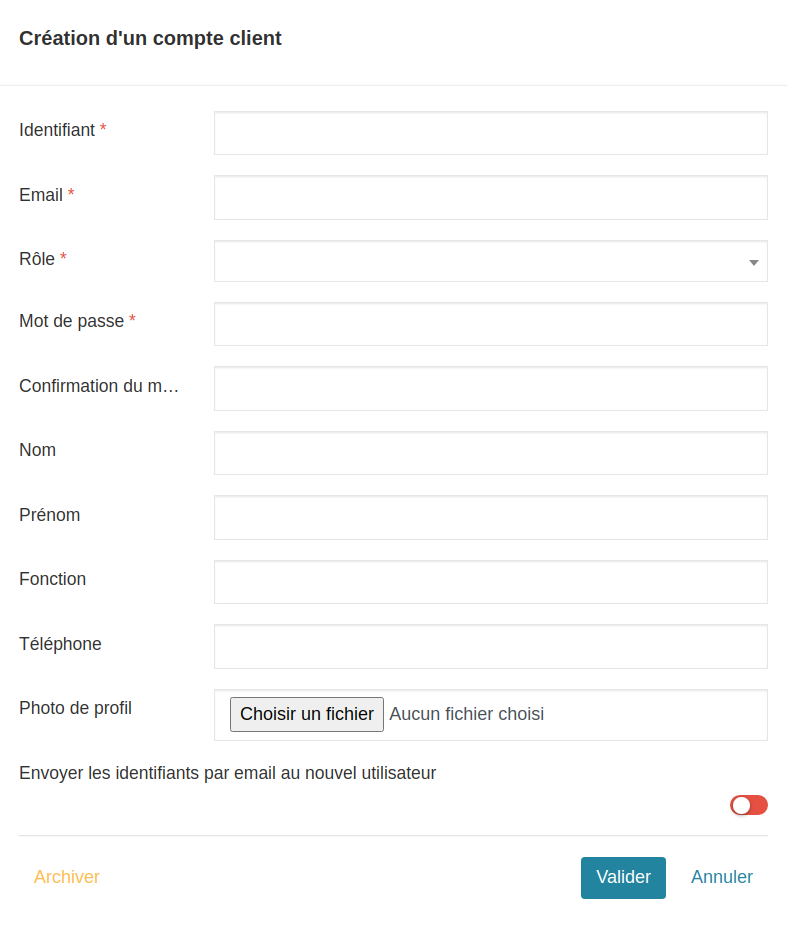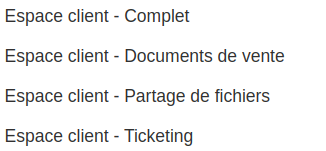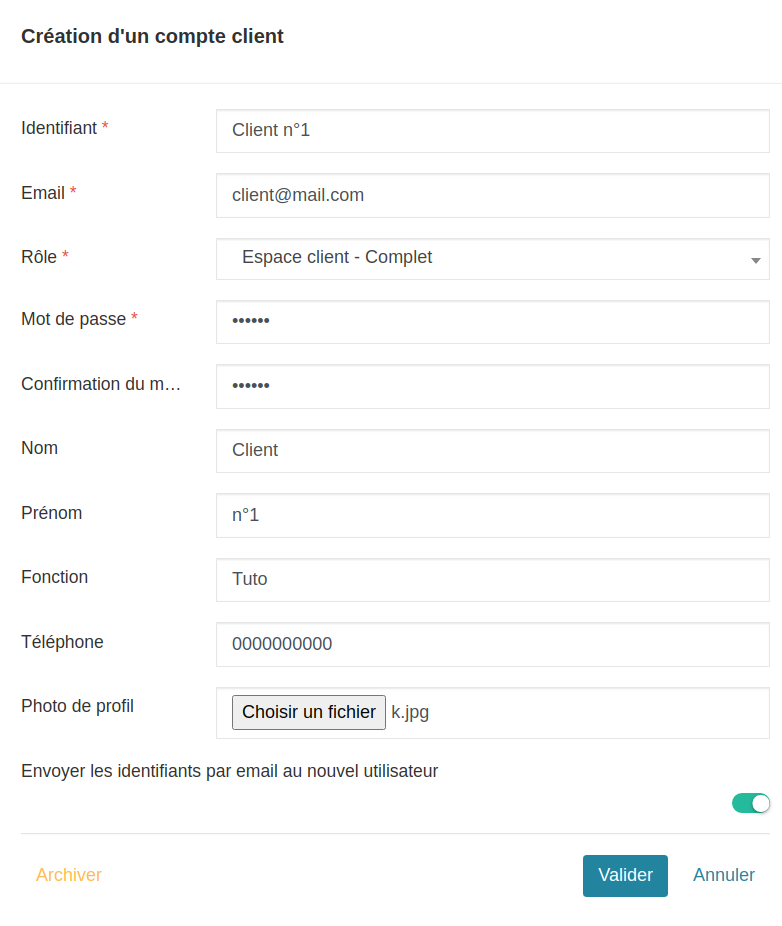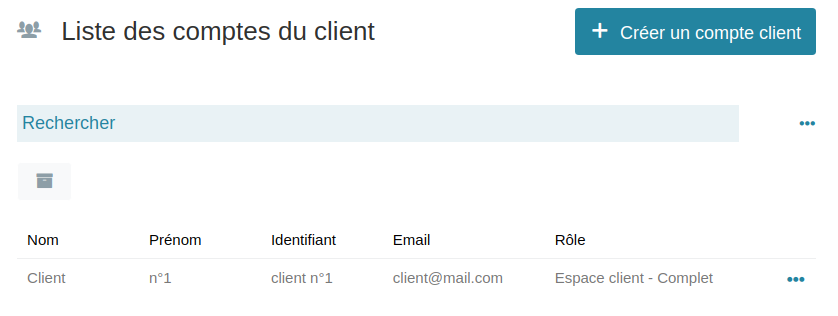Activer l'espace client
Accéder aux paramètres
Il vous faut tout d'abord cliquer sur votre profil situé sur le coin supérieur droit de votre écran.

Un menu déroulant apparaît alors, sélectionnez "Paramètres".
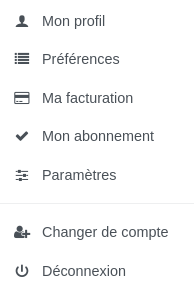
Vous arrivez alors au niveau de la page des paramètres.
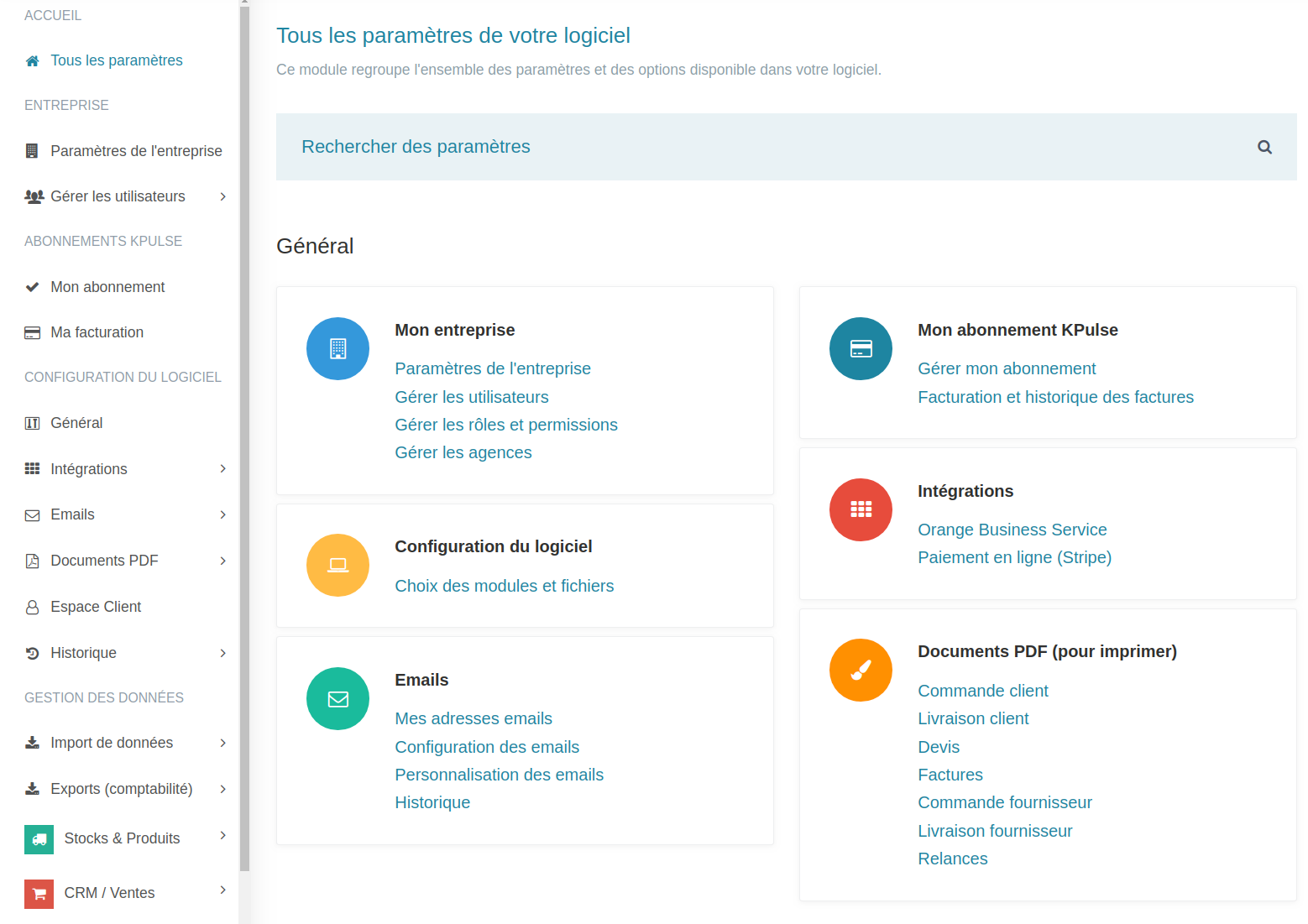
Sélectionnez "Espace Client" au niveau du menu de navigation situé à gauche.
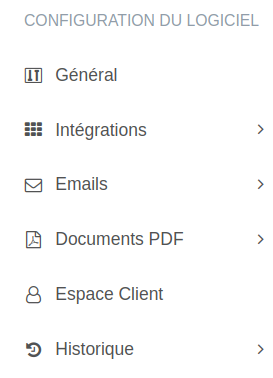
Cliquer sur le bouton pour activer ou désactiver l'espace client (rouge = inactif, vert = actif)
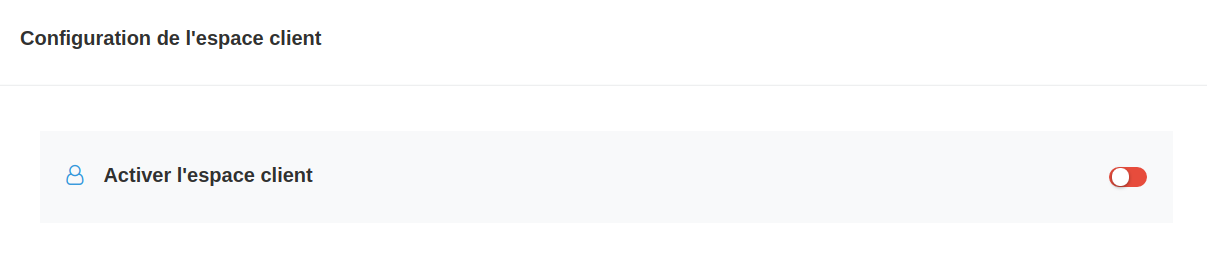
Configurer l'espace client
Vous pouvez maintenant configurer votre espace client.
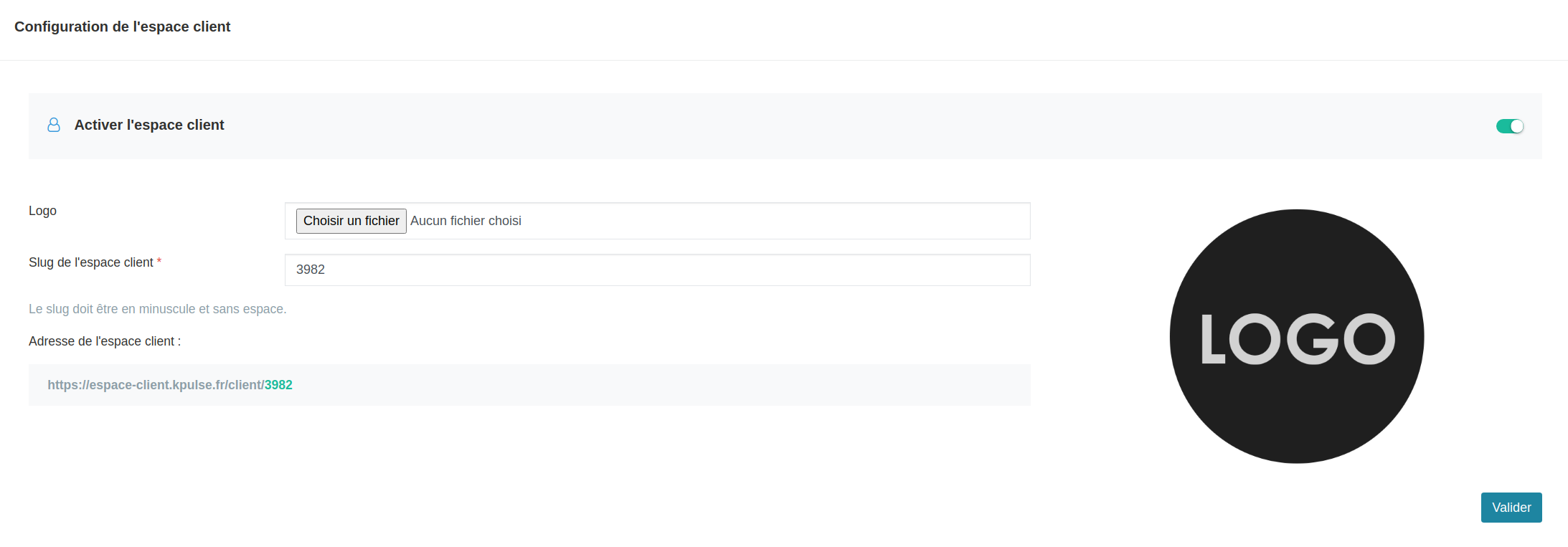
Si vous importez votre logo, il s'affichera sur l'interface de connexion et en bas à gauche de l'application client.
Si le logo n'est pas importé, une image avec inscrit dessus "Logo" sera affichée.
Vous pouvez aussi configurer l'url de connexion en modifiant le "slug". Par défaut le slug correspond au numéro de votre app.
N'oubliez pas de valider en cliquant sur le bouton en question en bas à droite.
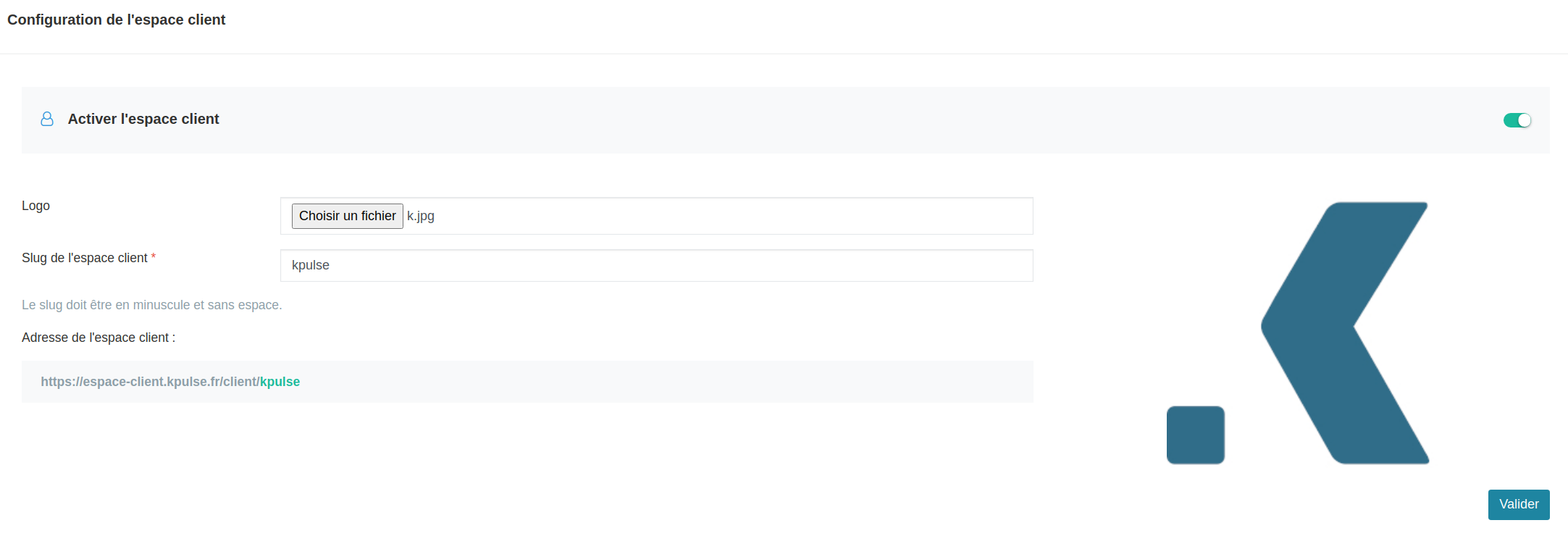
Créer un espace client
Aller sur le client concerné
Si votre application comporte plusieurs modules, utilisez le sélecteur de module en haut à gauche de votre écran pour vous rendre dans la section
"CRM / Ventes".
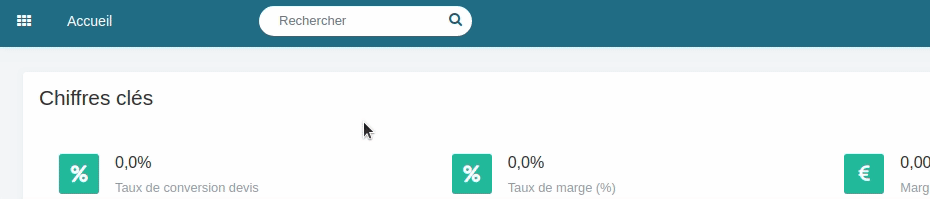
Ensuite dans le menu latéral de gauche, cliquez sur "Liste des clients" (ou des prospects).
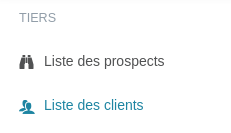
Une fois arrivé sur la liste des clients, sélectionnez le client pour qui vous souhaitez créer un espace client.
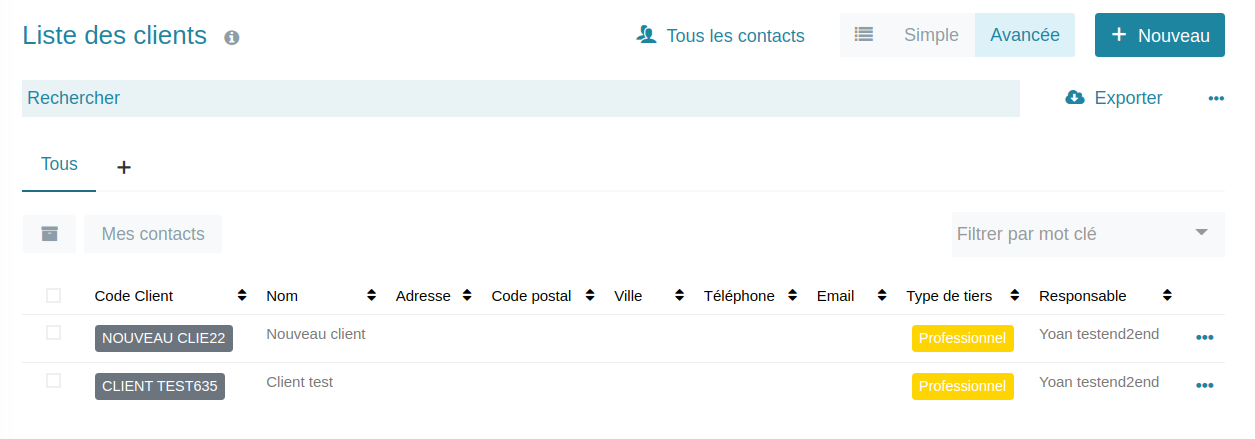
Vous vous retrouvez alors sur la fiche de votre client.
Créer un espace client à votre client
Sélectionnez l'onglet "Espace client" sur le menu central.

Ensuite, cliquez sur le bouton "Créer un compte client".
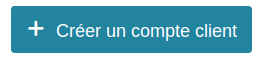
Un formulaire de création d'espace client apparaît alors. Il va falloir que vous le complétiez.
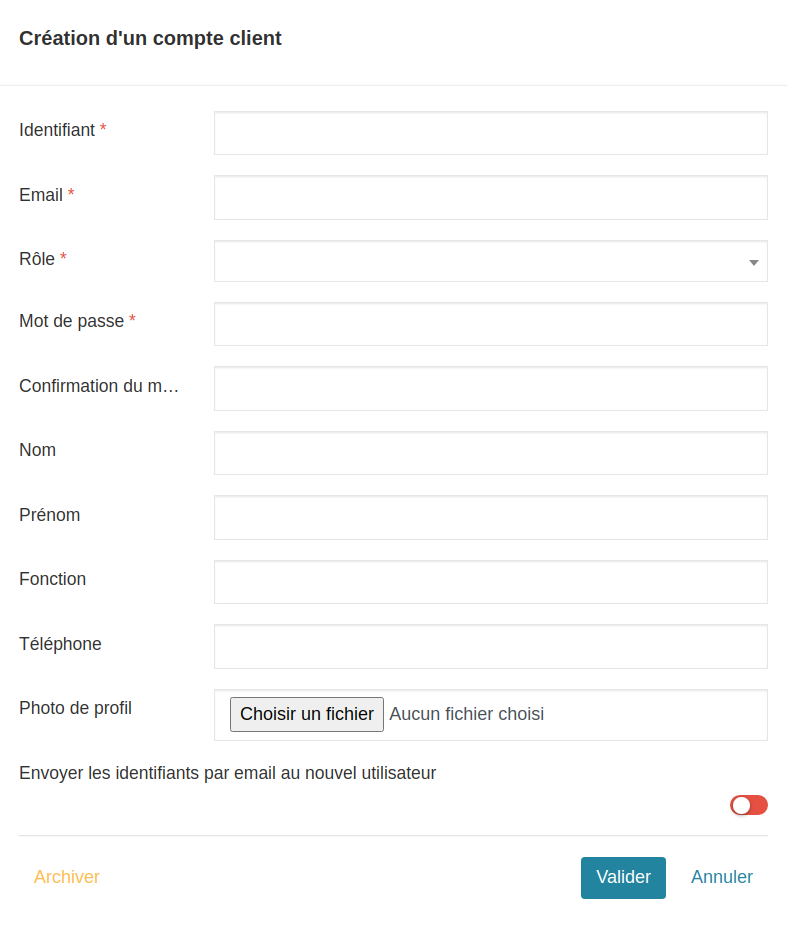
Configurer l'espace client
Il vous faut donc remplir le formulaire avec les informations de votre client.
Dans la section "rôle", vous pouvez constater qu'il y a plusieurs types d'espaces clients. En fonction du rôle que vous attribuerez à votre client, il aura plus ou moins de permissions. Autrement dit, selon le rôle que vous choisirez pour lui, il ne pourra accéder qu'à certaines fonctionnalités.
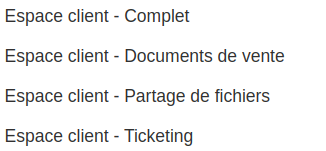
Espace client - Documents de vente
Votre client aura accès aux devis, factures et bons de commande le concernant.
Espace client - Partage de fichiers
Votre client aura accès au dépôt et à la récupération de fichiers.
Espace client - Ticketing
Votre client aura accès au parc machine et aux tickets.
Espace client - Complet
Votre client aura accès à toutes les fonctionnalités précédemment citées.
Valider l'espace client
Si vous cochez la case en bas du formulaire, cela enverra les identifiants de l'utilisateur au mail que vous avez inscrit plus haut.

Vous pouvez maintenant valider la création de votre espace client en bas à droite de votre écran.
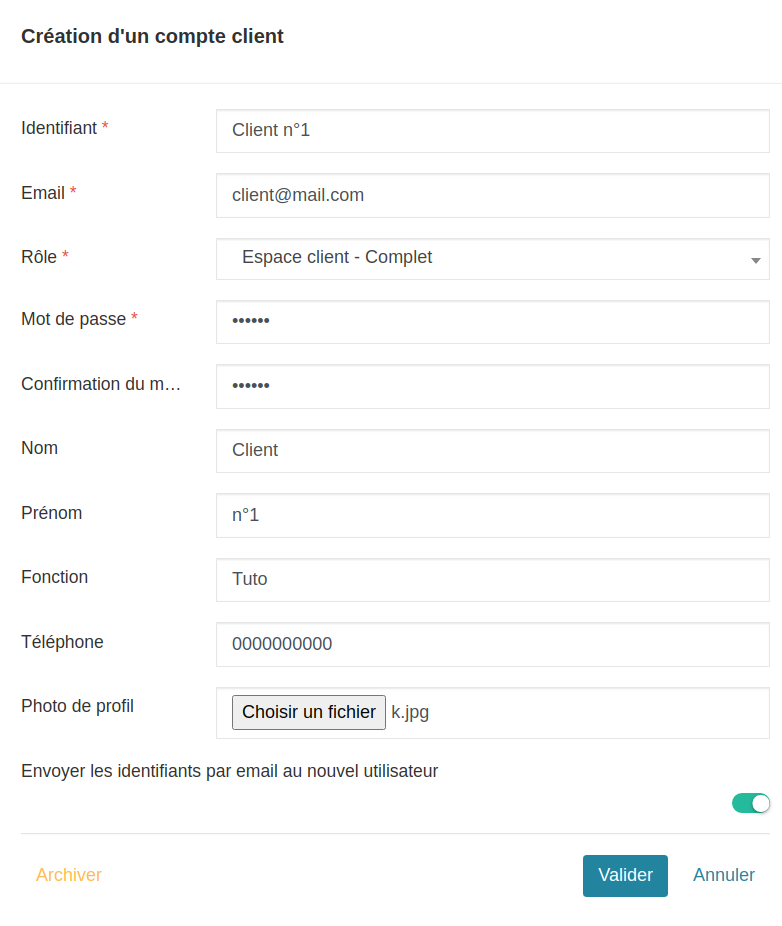
L'espace client a bien été créé !